การติดตั้งภาษา PHP
ก่อนที่จะเริ่มเขียนโปรแกรมด้วยภาษา PHP คุณจะต้องเตรียมเครื่องมือสำหรับการเขียนโปรแกรมก่อน ซึ่งในบทนี้ เราจะพาคุณติดตั้งสิ่งที่จำเป็นที่ต้องใช้ในการเขียนโปรแกรมด้วยภาษา PHP
เครื่องมือในการเขียนภาษา PHP
ในการทำงานของโปรแกรมภาษา PHP นั้น คุณจะต้องติดตั้งภาษา PHP ลงในเครื่องคอมพิวเตอร์ของคุณก่อน เพื่อที่จะให้สคริป PHP สามารถทำงานได้ ในบทเรียนนี้เราจะใช้ PHP เวอร์ชัน 5.6
ในบทเรียนนี้ไม่ได้ครอบคลุมถึงการพัฒนาเว็บไซต์ ถึงแม้ว่าภาษา PHP มักจะใช้สำหรับการพัฒนาเว็บไซต์ เราจะเน้นในภาษา PHP และโครงสร้างทางภาษาของมัน เพื่อให้คุณเข้าใจพื้นฐานของภาษาและสามารถนำไปประยุกต์ใช้ได้ต่อไป ถ้าหากคุณต้องการพัฒนาเว็บไซต์คุณอาจจะติดตั้ง Appache สำหรับจำลองเซิฟเวอร์ และ Database สำหรับการเก็บข้อมูลในฐานข้อมูล
การติดตั้งภาษา PHP
เพื่อติดตั้งภาษา PHP คุณจะต้องดาวน์โหลด PHP binary package ซึ่งดาวน์โหลดได้ที่เว็บไซต์ทางการของ PHP ที่ http://php.net/downloads.php ถ้าคุณใช้ระบบปฎิบัติการ Linux เราแนะนำให้ดาวน์โหลดไฟล์นามสกุล .gz หรือถ้าคุณใช้ Windows เลือก package แบบ .zip หลังจากที่ดาวน์โหลดเสร็จสิ้น สร้างโฟล์เดอร์ชื่อ php ใน drive C: และแยกไฟล์จาก package ที่คุณดาวน์โหลดใส่ในโฟล์เดอร์ดังกล่าว คุณอาจจะใช้ชื่อโฟล์เดอร์ถือสถานที่อื่นได้ถ้าหากต้องการ

จากรูปข้างบน เป็นการติดตั้งภาษา PHP บน Windows 8 เรากำลังแยกไฟล์ของ PHP package ที่เพิ่งจะดาวน์โหลดมา
ในตอนนี้ เราสามารถเขียนโปรแกรมภาษา PHP และทำงานได้แล้ว ต่อไปเราจะตั้งค่าบางอย่างสำหรับการใช้งาน PHP ได้ง่ายขึ้น
การตั้งค่าพื้นฐานสำหรับภาษา PHP
เราใช้ Windows 8 สำหรับการติดตั้งภาษา PHP ต่อไปเราจะทำการกำหนดค่าสองอย่างสำหรับการใช้งานภาษา PHP บน Windows
ในโฟล์เดอร์ที่ติดตั้งภาษา PHP (C:/php) ค้นหาไฟล์ที่มีชื่อว่า php.ini-development และเปลี่ยนชื่อให้เป็น php.ini ซึ่งเป็นไฟล์ในการตั้งค่าการทำงานของภาษา PHP ซึ่งประกอบไปด้วยการค่าเกี่ยวกับ PHP Interpreter การรายงานข้อผิดพลาด Extension และอื่นๆ เราไม่เปลี่ยนแปลงอะไรสำหรับไฟล์นี้
ต่อมาเป็นการตั้งค่าตัวแปรของระบบคอมพิวเตอร์เพื่อให้เราสามารถรันไฟล์ของ PHP ได้จากที่ใดๆ ในคอมพิวเตอร์โดย Command line ซึ่งมีขั้นตอนดังนี้
- คลิกขวาที่ My Computer และเลือก Properties และเลือก Advanced system settings
- คลิกที่ปุ่ม Environment Variables... ในตอนนี้โปรแกรมจะแสดงหน้าต่างของ Environment Variables ขึ้นมา
- ในส่วนของ User variable for ... ให้คุณสร้างตัวแปรที่ชื่อ Path และมีค่าเป็น C:\php ซึ่งเป็นสถานที่ที่ไฟล์ php.exe อยู่
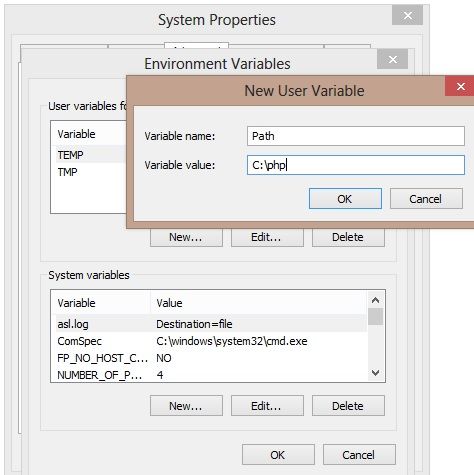
หลังจากตั้งค่า Environment Variable สำหรับการรันไฟล์ PHP เสร็จแล้ว ต่อไปเราจะมาตรวจสอบการติดตั้งภาษา PHP โดยให้คุณเปิด Command line ขึ้นมาแล้วพิมพ์คำสั่ง
C:\windows\system32>php -v
คุณควรจะได้ผลลัพธ์ดังรูปข้างล่างซึ่งจะแสดงเวอร์ชันของภาษา PHP ที่คุณได้ติดตั้งและวันที่ในการ built interpreter นี้
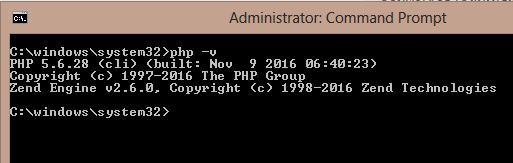
ในบทเรียนนี้เราใช้ PHP เวอร์ชัน 5.6 และรันบน Command line
การติดตั้งโปรแกรม XAMPP สำหรับ PHP
คุณสามารถติดตั้งภาษา PHP ด้วยโปรแกรมที่ชื่อว่า XAMPP ซึ่งเป็น Software package ที่รวบรวมเครื่องมือจำเป็นในการพัฒนาเว็บไซต์ด้วยภาษา PHP ที่ประกอบไปด้วย ภาษา PHP Apache และ MySQL database สำหรับการจำลองคอมพิวเตอร์ของคุณให้เป็นเซิร์ฟเวอร์ และรันไฟล์ PHP ผ่านเว็บบราวน์เซอร์ คุณสามารถดาวน์โหลดได้ที่ https://www.apachefriends.org/download.html
ในบทนี้ คุณได้เรียนรู้เกี่ยวกับวิธีการติดตั้งภาษา PHP และการตั้งค่าที่จำเป็นสำหรับการเขียนโปรแกรมในภาษา PHP
